¿Cuál es la diferencia entre las aplicaciones de escritorio, web y móviles de Microsoft Office?

Microsoft ofrece varias maneras diferentes de ejecutar los distintos programas de Office, como aplicaciones de escritorio, aplicaciones móviles para Android o iPhone / iPad y en línea en un navegador web. Como se puede imaginar, las versiones de la aplicación en línea y móvil no son tan robustas como la versión de escritorio, pero aún podría resultarles útiles. Y para algunos de ustedes, pueden ser todo lo que necesitan. Aquí está el desglose.
Las diferentes versiones de Microsoft Office
Las ofertas de Microsoft a veces pueden ser un poco, digamos, desconcertantes. Office no es una excepción. Puede comprar o suscribirse a la versión de escritorio completa. La opción de suscripción también ofrece acceso a sus aplicaciones móviles para iPhone, iPad, Android y (a su vez) Chromebooks. Y puede usar una versión en línea gratis en su navegador.
Office 365 (u Office 2016) Escritorio
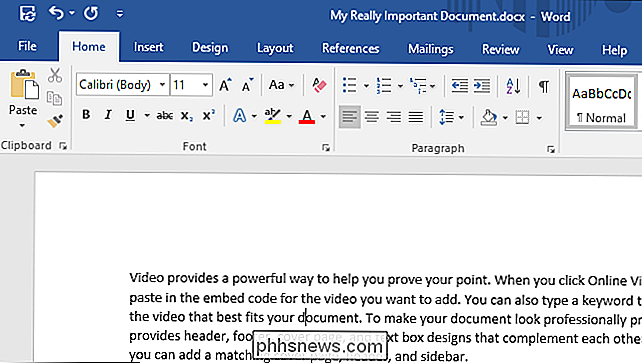
La versión de escritorio de Office es la versión completa con la que probablemente esté familiarizado desde hace años. Estas son las aplicaciones de escritorio completas que instala en su PC o Mac con Windows. Puede comprar esta versión de dos maneras:
RELACIONADA: ¿Cuál es la diferencia entre Office 365 y Office 2016?
- Office 2016: Esta es la aplicación independiente tradicional. Usted paga el costo inicial, obtiene una licencia e la instala en su computadora.
- Office 365: Este es el modelo de suscripción más nuevo. Usted paga una tarifa de suscripción mensual (o anual). Mientras mantenga activa su suscripción, siempre tendrá la última versión de Office, incluidas las principales actualizaciones nuevas. La suscripción también incluye algunos beneficios adicionales, como una gran cantidad de almacenamiento OneDrive, una asignación mensual de minutos de Skype y acceso a las versiones de aplicaciones móviles de las aplicaciones de Office.
Hemos cubierto la diferencia entre Office 365 y Office 2016 en detalle antes, así que si quiere saber más acerca de qué versión puede ser mejor para usted, le sugerimos que lea esa guía.
Aplicaciones móviles de Office 365 (para iPhone, Android y Chromebooks)
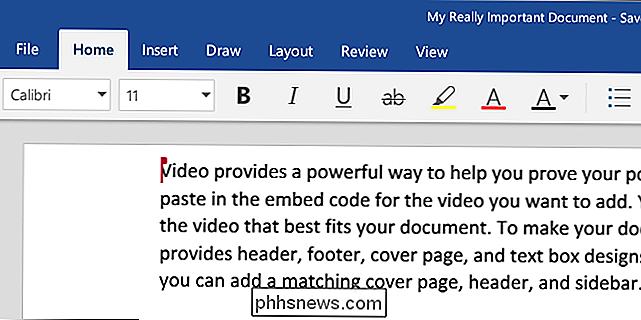
RELACIONADAS: Las mejores aplicaciones de Android que debe usar en su Chromebook
Las aplicaciones móviles de Office 365 incluyen versiones de Word, Excel, PowerPoint, OneNote y Outlook para las plataformas iOS y Android. También puede usar la mayoría de las aplicaciones de Office Mobile para Android en una Chromebook, suponiendo que tiene una Chromebook que admita aplicaciones de Android (aunque algunas no son compatibles con PowerPoint).
Para usar las aplicaciones móviles, necesitará tener una suscripción paga de Office 365. Esa suscripción le da acceso tanto a las aplicaciones de escritorio como a las aplicaciones móviles; no necesita una suscripción por separado.
Las aplicaciones móviles ofrecen un conjunto de funciones más limitado que sus contrapartes de escritorio completo (más sobre eso en un momento), pero el apariencia y sensación es en gran medida lo mismo. Las aplicaciones móviles también ofrecen acceso sin conexión, lo que significa que puede ver y editar documentos incluso cuando no está conectado a Internet.
Office 365 Online
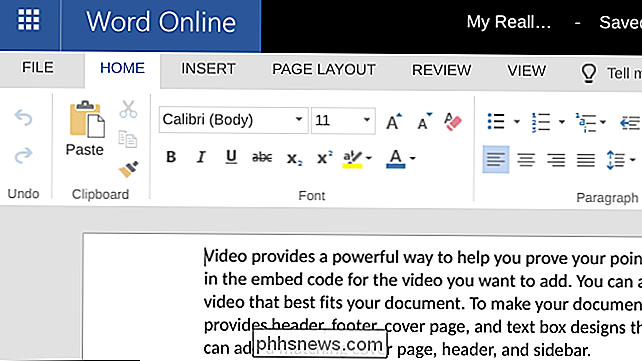
Office 365 Online le permite ver y editar documentos de Office de forma gratuita en su web navegador (como Google Docs, pero de Microsoft). Todas las mismas aplicaciones: Word, Excel, PowerPoint y OneNote están disponibles. No necesita una suscripción para usar las aplicaciones en línea, aunque deberá iniciar sesión con una cuenta de Microsoft gratuita.
Las aplicaciones en línea de Office 365 ofrecen prácticamente el mismo conjunto de funciones que encontraría en las aplicaciones móviles. La gran diferencia (además de ser gratuita) es que Office 365 Online no ofrece acceso sin conexión; debe estar conectado a Internet para ver y editar documentos.
Las tres versiones (escritorio, aplicaciones móviles y en línea) ofrecen una integración perfecta con OneDrive, por lo que mantener el seguimiento de los documentos es fácil cuando se mueve entre plataformas.
¿Las versiones que no son de escritorio son lo suficientemente buenas?
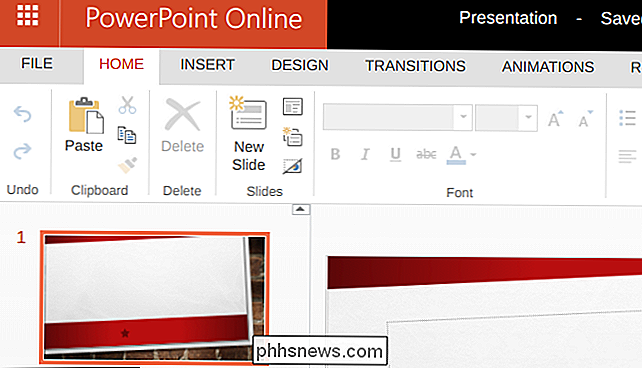
Seamos claros al principio: las versiones que no son de escritorio de Office no reemplazan la versión de escritorio completa. Office 365 Online y Office 365 Mobile Apps ofrecen un conjunto de características similar a las que encontrará en sus contrapartes de Google Docs. Son geniales si solo necesita las funciones básicas o si ocasionalmente necesita ver o realizar ediciones menores en los documentos (sin los problemas de compatibilidad con los que se toparía al utilizar Google Docs, LibreOffice u otro conjunto de programas).
Por ejemplo, algunas de las principales características que faltan en las aplicaciones en línea y móviles incluyen:
- Word: No puede crear títulos, citas, bibliografías, tablas de contenido. No puedes crear o aplicar estilos. Y no tendrá acceso a algunas de las herramientas de revisión, revisión o diseño de página más avanzadas.
- Excel: No puede crear tablas dinámicas, aplicar formato condicional, crear conexiones o referencias de datos externos, o acceder a muchos de las fórmulas avanzadas.
- OneNote: No puede editar archivos incrustados, usar el reconocimiento óptico de caracteres (OCR) para traducir la escritura a texto, usar la integración de tareas de Outlook o aprovechar el soporte de plantillas.
- PowerPoint: No puede crear animaciones personalizadas, usar encabezados y pies de página, ni integrar gráficos de Excel. Tampoco puede aprovechar las herramientas avanzadas de diseño o revisión.
Y hay muchas más características, algo menores, que no podrá aprovechar en las versiones de aplicación móvil o en línea de Office. Para obtener una lista completa, consulte la Descripción del servicio en línea de Office en Microsoft TechNet. Si bien esa lista habla específicamente de la experiencia en línea de Office 365, la mayoría de las mismas exclusiones también se aplican a las aplicaciones móviles.
NOTA: Algunas de estas funciones que mencionamos son visibles en la aplicación móvil y en línea versiones de Office; simplemente no puedes crearlos allí. Por ejemplo, no puede crear un formulario de tabla de contenidos en las versiones de la aplicación en línea o móvil, pero podrá ver uno que se creó en la versión de escritorio.
¿Qué versión de Office debe usar?
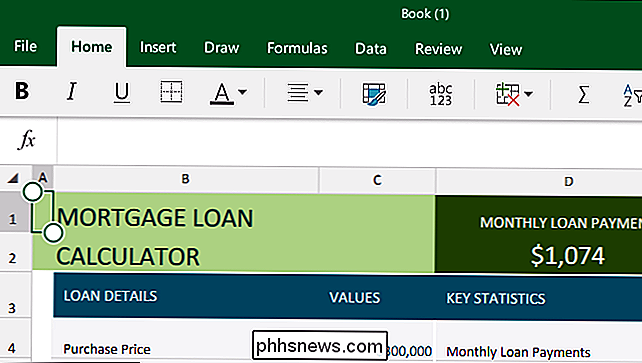
Qué la versión de Office más adecuada para usted depende de sus necesidades. Si necesita la versión de escritorio completa, decida si quiere ir con Office 2016 independiente o con Office 365 basado en suscripciones. Tenga en cuenta que si también desea usar las aplicaciones móviles, necesitará esa suscripción de Office 365, de todos modos.
Cuando se trata de usar Office 365 en línea o las aplicaciones móviles de Office 365, nos damos cuenta de que realmente son lo suficientemente buenas si solo necesita acceder a las funciones básicas, o si necesita ver (y quizás realizar ediciones menores) documentos creados con la versión de escritorio completa.
Si ya tiene una suscripción de Office 365, recomendamos utilizar las aplicaciones móviles principalmente porque ofrecen la posibilidad de trabajar fuera de línea. Puedes usarlos muy bien en Android, iPhone o iPad, o incluso en el Chromebook.
Si todavía no tienes una suscripción a Office 365 y realmente no te importa el acceso sin conexión, te recomendamos que te mantengas en línea sin cargo. aplicación: le permitirá al menos hacer lo básico, de forma gratuita, con nada más que un navegador web.

¿Qué son los sistemas Wi-Fi de malla y cómo funcionan?
Si la red Wi-Fi de su casa tiene puntos muertos, o no llega a toda la casa, entonces es posible que recientemente han considerado obtener un sistema de malla Wi-Fi. Se han disparado en popularidad, pero ¿qué es exactamente el Wi-Fi en malla y cómo es diferente a un extensor de Wi-Fi tradicional? ¿Qué es el Wi-Fi de malla?

YouTube en Apple TV apesta ahora porque Google está empujando una interfaz en cada plataforma
YouTube apesta ahora a Apple TV. La interfaz no se parece a una aplicación de TV de Apple, y las funciones como la aplicación remota no funcionan. Los fanáticos de Apple lo notan. Aquí está John Gruber en Daring Fireball, hablando después de la nueva versión de la aplicación de YouTube para Apple TV lanzada en febrero: Es una terrible, terrible aplicación de TV de Apple .



